Adobe Camera Raw 16 For Mac v16.3.1.1889 强大的RAW文件编辑工具acr
amera Raw 16是一款允许摄影师处理原始图像文件的软件ps增效工具。原始图像文件是未经相机内部软件处理的数码照片,因此包含相机传感器捕获的所有信息。Camera Raw 为摄影师提供了一种在将原始文件转换为更广泛兼容的格式(如 JPEG 或 TIFF)之前调整图像各个方面(例如曝光、白平衡、对比度和饱和度)的方法。Camera Raw 通常用作照片编辑软件(例如 Adobe Photoshop 或 Lightroom)的插件或扩展。

软件介绍
Camera Raw 软件是作为一个增效工具随 Adobe After Effects® 和 Adobe Photoshop 一起提供的,并且还为 Adobe Bridge 增添了功能。Camera Raw 为其中的每个应用程序提供了导入和处理相机原始数据文件的功能。也可以使用 Camera Raw 来处理 JPEG 和 TIFF 文件。必须装有 Photoshop 或 After Effects 才能从 Adobe Bridge 的“Camera Raw”对话框中打开文件。但是,如果没有安装 Photoshop 或 After Effects,仍可在 Adobe Bridge 中预览图像和查看其元数据。如果另一个应用程序与图像文件类型相关联,则可以通过 Adobe Bridge 在该应用程序中打开文件。
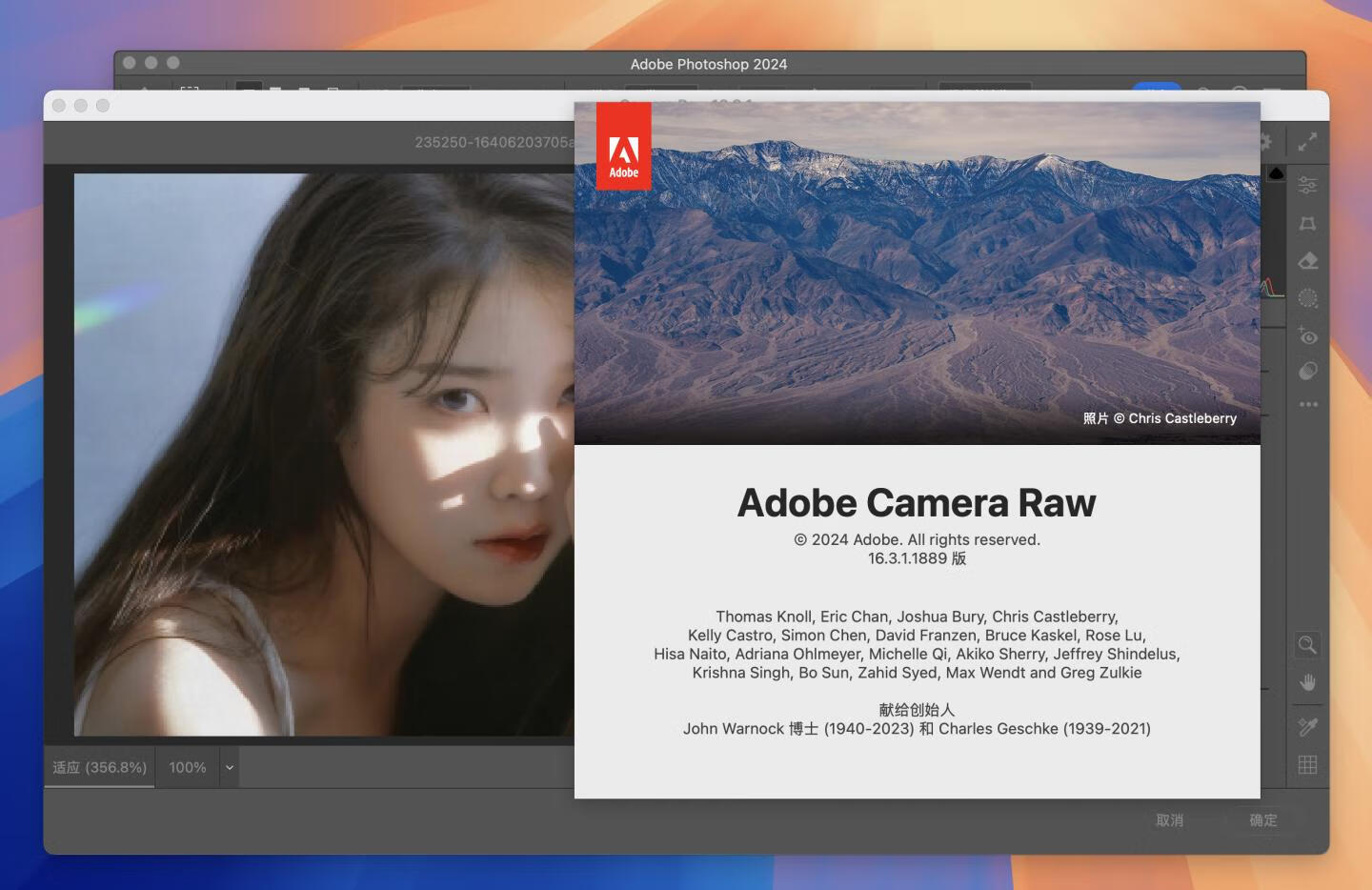
功能介绍
- 处理RAW格式文件:Camera Raw是一种专门用于处理RAW格式文件的软件,这些文件通常是由相机直接捕捉到的未经过处理的图像。相比JPEG或PNG等经过压缩和处理后的图像,RAW格式文件能够提供更高的色彩深度和动态范围,因此也被认为是更高质量的原始数据。
- 调整控制:Camera Raw提供了丰富的调整控制选项,可以让用户对图像的各个方面进行微调,例如曝光、白平衡、色调、对比度、饱和度等等。这些选项使得用户能够快速而精准地调整照片的效果,达到期望的最终结果。
- 预览功能:在使用Camera Raw时,用户可以通过预览功能实时查看对图像做出的调整效果,以便精确地控制每一个参数。并且,预览功能还可以将相邻调整前后的区别作对比,帮助用户更好地理解自己所做的改变。
- 批量处理:Camera Raw支持批量处理多个RAW格式文件,这使得用户可以同时对多张照片进行相同的调整操作,从而提高工作的效率。
- 与其他软件的兼容性:Camera Raw可以与许多其他软件集成,例如Adobe Photoshop和Lightroom等,这意味着用户可以轻松地将其RAW格式文件从相机导入到编辑软件中,并在其中进行进一步的编辑和处理。
软件打开流程
安装完成之后,打开ps软件,在菜单栏 【滤镜】下就能找到安装好的 Adobe Photoshop Camera Raw 插件了
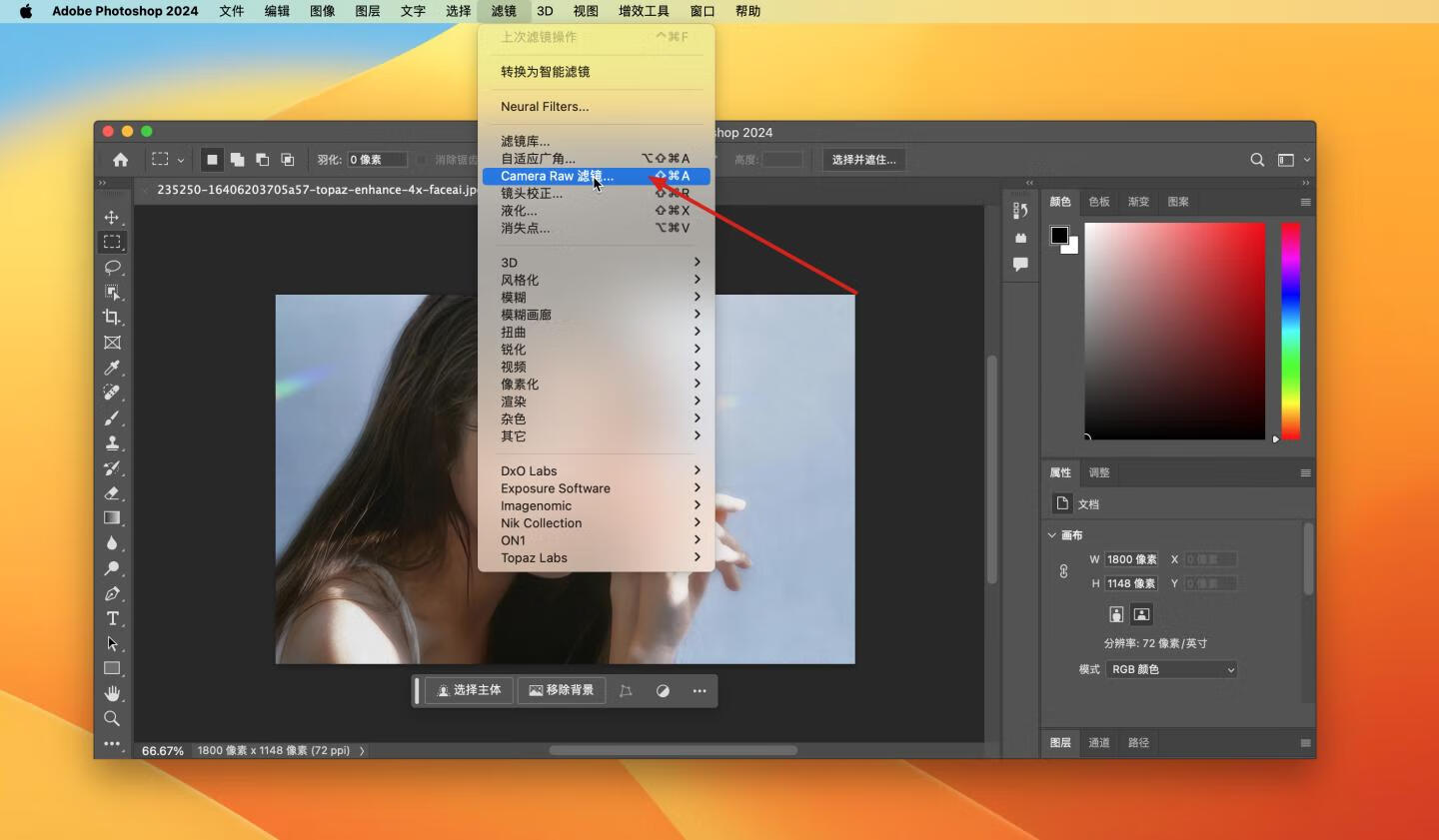
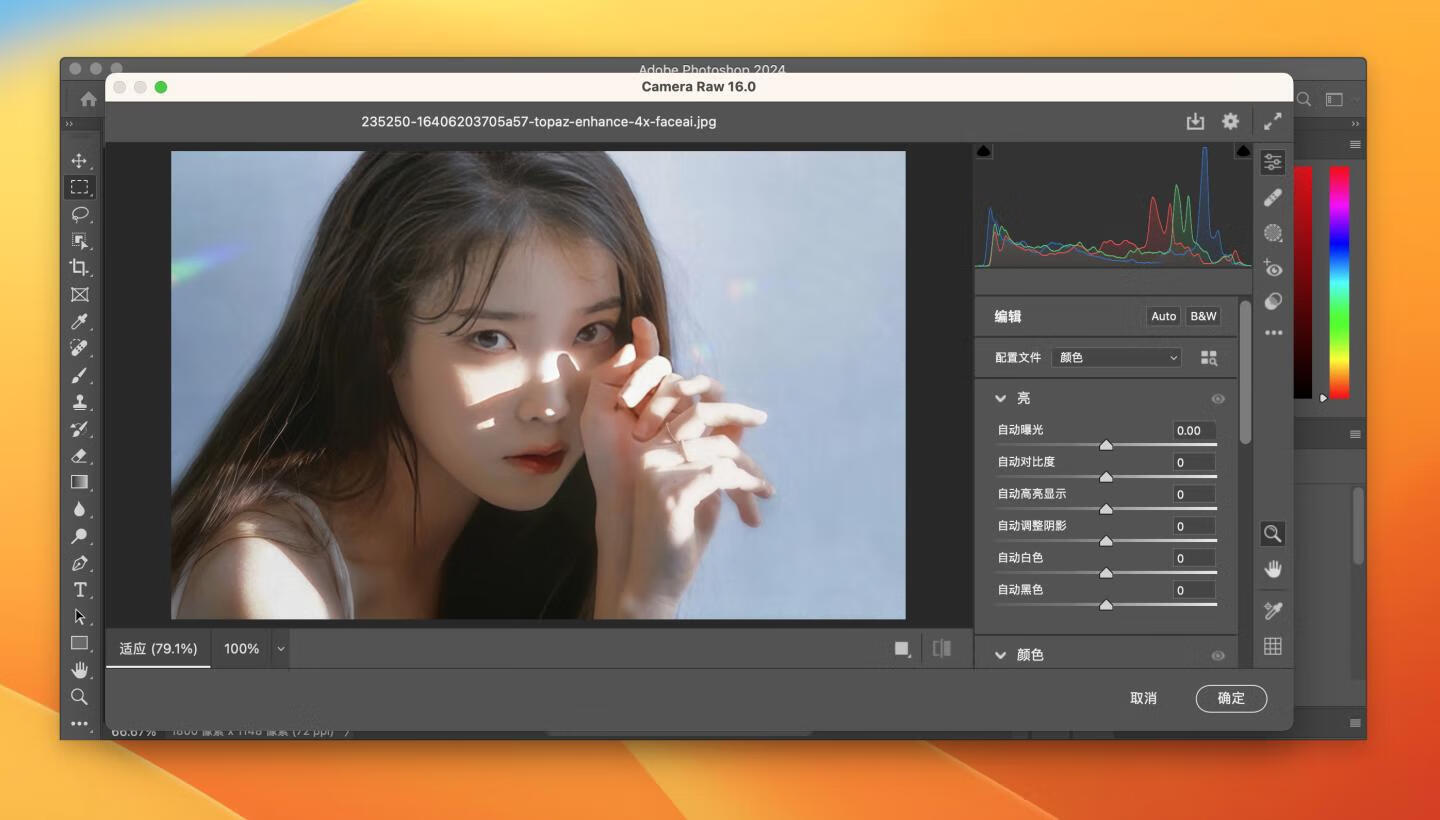
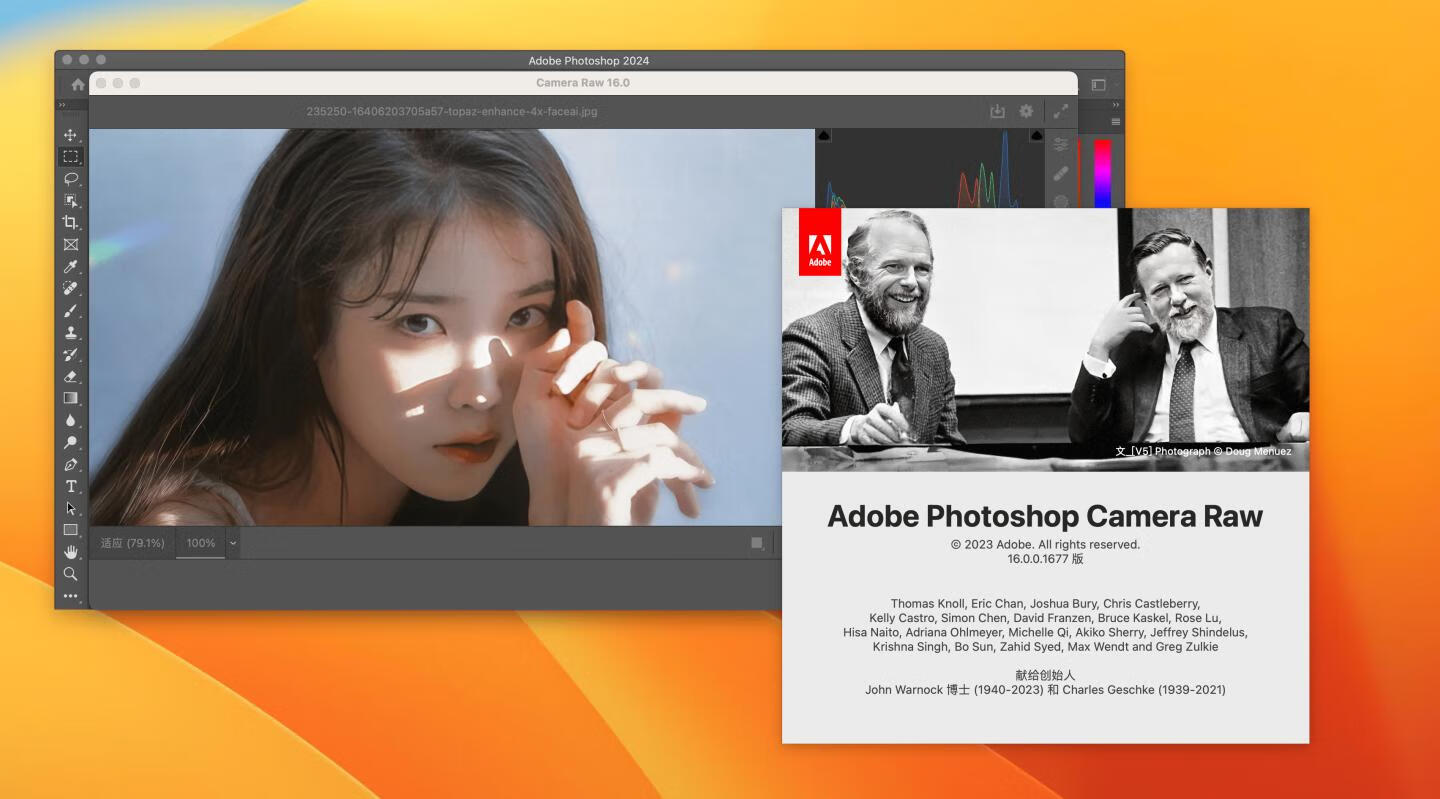
crw的首选项设置 如图
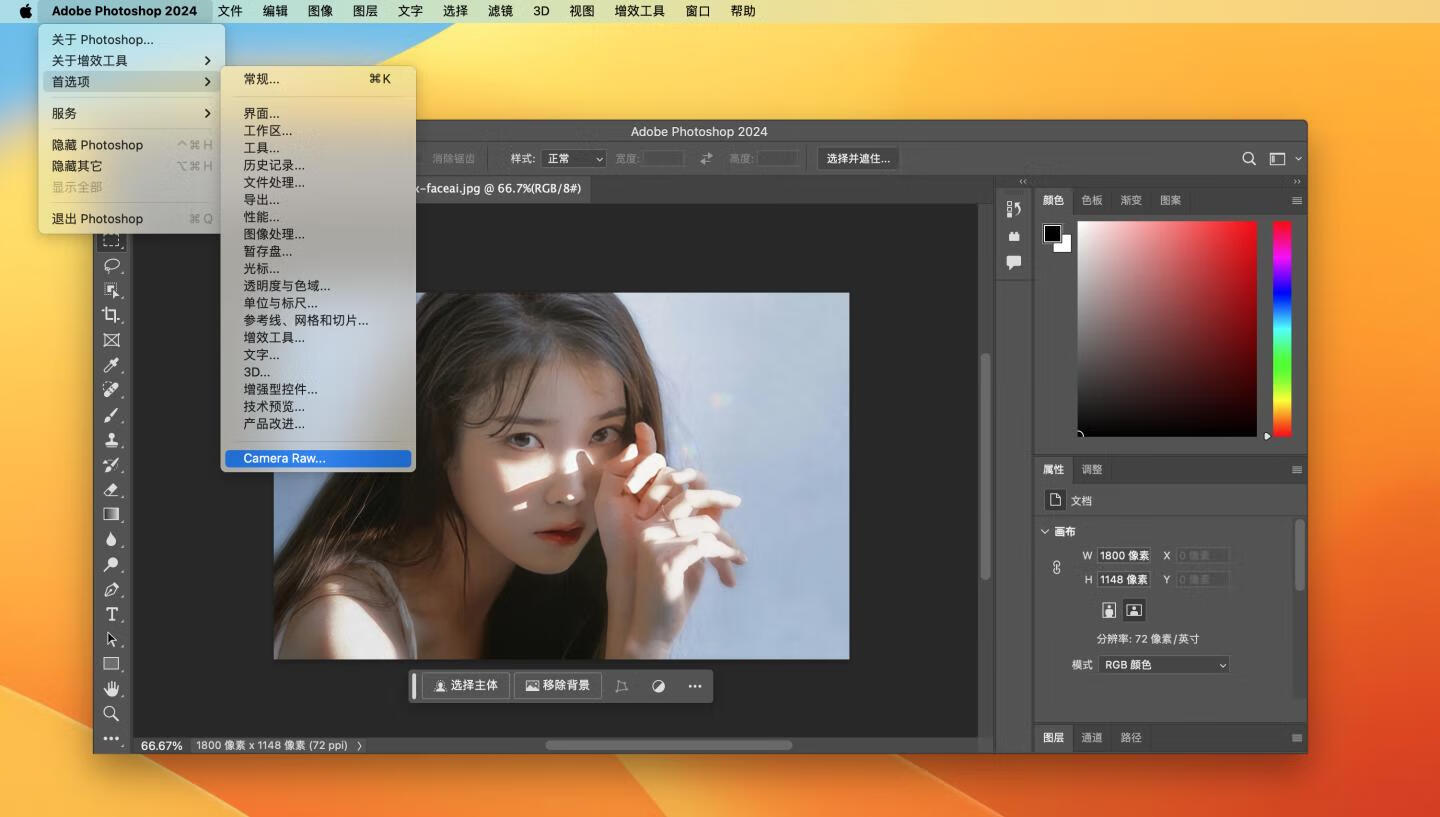
ps插件 Camera Raw16破解版图像处理
将相机原始数据文件复制到硬盘驱动器上,对其进行组织,然后将其转换为 DNG(可选)。
在对相机原始数据文件所表示的图像进行任何处理之前,您需要将其从相机内存卡传输到计算机中,对其进行组织,为其指定有用的名称以及按其它方式对其进行使用准备。使用 Adobe Bridge 中的“从相机获取照片”命令可自动完成这些任务。
在 Camera Raw 中打开图像文件。
可以从 Adobe Bridge、After Effects 或 Photoshop 的 Camera Raw 中打开相机原始数据文件。也可以从 Adobe Bridge 的 Camera Raw 中打开 JPEG 和 TIFF 文件。
调整颜色。
颜色调整包括白平衡、色调以及饱和度。您可以在“基本”选项卡上进行大多数调整,然后使用其它选项卡上的控件对结果进行微调。如果希望 Camera Raw 分析图像并应用大致的色调调整,请单击“基本”选项卡中的“自动”。
要应用上一个图像使用的设置,或要应用相机型号、相机或 ISO 设置的默认设置,请从“Camera Raw 设置”菜单 中选择相应的命令。
进行其它调整和图像校正。
使用“Camera Raw”对话框中的其它工具和控件执行如下任务:对图像进行锐化处理、减少杂色、纠正镜头问题以及重新修饰。
(可选)将图像设置存储为预设或默认图像设置。
要随后将相同的调整应用于其它图像,请将这些设置存储为预设。要将调整存储为默认设置以应用于来自特定相机型号、特定相机或特定 ISO 设置的所有图像,请将图像设置存储为新的 Camera Raw 默认值。
为 Photoshop 设置工作流程选项。
设置选项以指定从 Camera Raw 中存储图像的方式以及指定 Photoshop 应该如何打开这些图像。可通过单击“Camera Raw”对话框中图像预览下方的链接,访问“工作流程选项”设置。
存储图像,或者在 Photoshop 或 After Effects 中打开它。
在 Camera Raw 中调整图像完毕后,可将调整应用于相机原始数据文件、在 Photoshop 或 After Effects 中打开经过调整的图像、将经过调整的图像存储为其它格式或者取消并放弃调整。如果从 After Effects 中打开“Camera Raw”对话框,则“存储图像”和“完成”按钮不可用。
存储图像将 Camera Raw 设置应用于图像,并以 JPEG、psD、TIFF 或 DNG 格式存储图像的副本。按 Alt 键 (Windows) 或 Option 键 (Mac OS) 可禁止显示“Camera Raw 存储选项”对话框,并按最近的一组存储选项存储文件。
打开图像或确定 在 Photoshop 或“效果图”中打开 Camera Raw 图像文件(应用了 Camera Raw 设置)的副本。原有的相机原始图像文件保持不变。按住 Shift 键的同时单击 “打开图像”可在 Photoshop 中以智能对象的形式打开原始数据文件。您可以随时双击包含原始数据文件的智能对象图层来调整 Camera Raw 设置。
完成关闭“Camera Raw”对话框,并在 Camera Raw 数据库文件、附属 XMP 文件或 DNG 文件中存储文件设置。
Raw增效工具特色介绍
使用纹理滑块增强纹理或使其更平滑
增强或减少照片中出现的纹理。在 Adobe Camera Raw 中,您现在可以使用纹理滑块突出显示中等大小的细节(如皮肤、树皮和头发)或使其变得平滑。您可以在基本面板、局部调整画笔、径向滤镜和渐变滤镜中访问此滑块。
支持的相机型号
通过 Adobe Camera Raw,您可以对来自各种不同相机的原始图像进行增强,以及将图像导入至 Adobe 的各个应用程序。支持的应用程序包括:Photoshop、Lightroom Classic CC、Lightroom CC、Photoshop Elements、After Effects 和 Bridge。下表列出了 Camera Raw 增效工具(版本 1.0 到 10.5)支持的所有相机。








